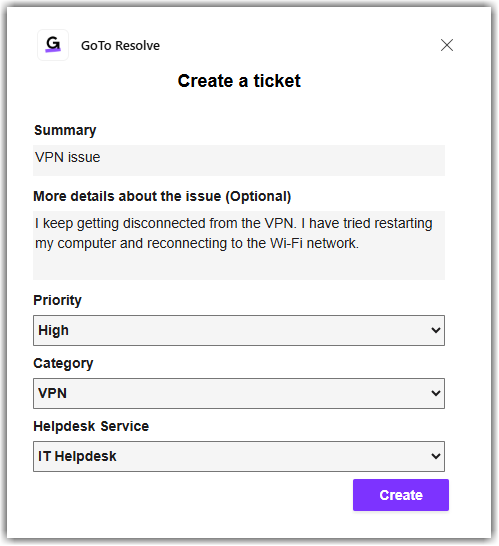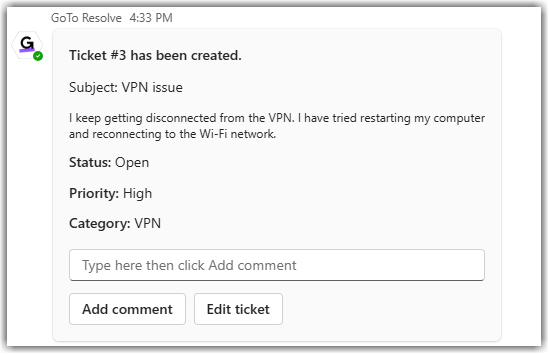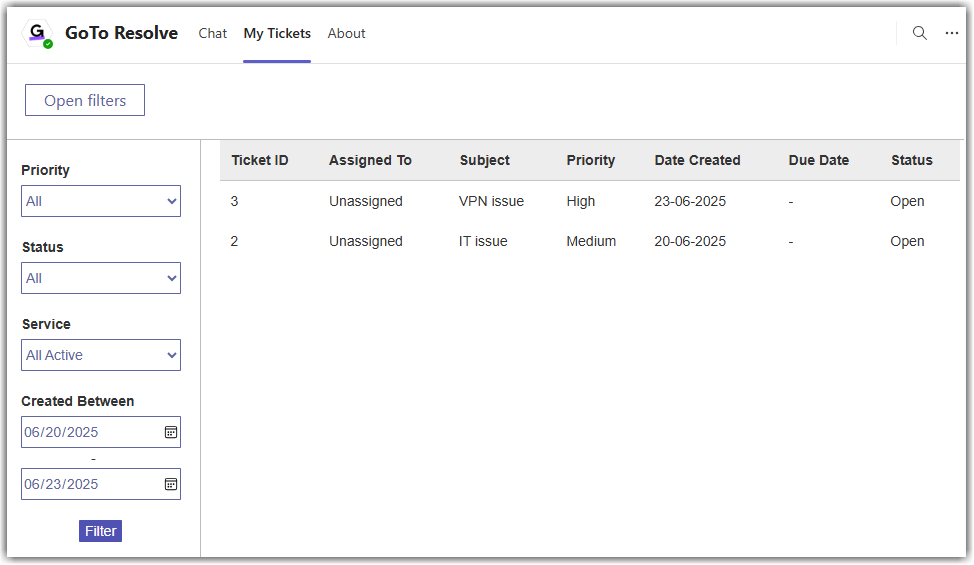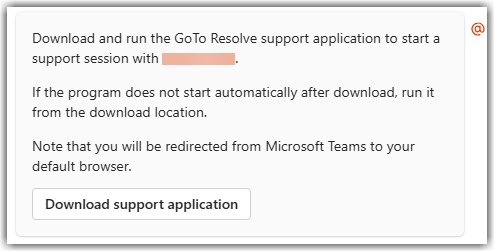Trabajar con Microsoft Teams como cliente final en LogMeIn Resolve
Como usuario final, puede crear y actualizar sus tickets, así como añadirles comentarios en Microsoft Teams.
Como usuario final que presentó una ticket, la aplicación GoTo Resolve le mantiene al día de sus status enviándole mensajes sobre un agente que se asigna a su ticket y comentarios que se añaden a su ticket.
Cree un ticket en el GoTo Resolve chat
Results: Su ticket se crea y se envía a los agentes de asistencia. La página ticket está visible en chat y en la pestaña Mis tickets de la parte superior de la ventana chat.
Edite su ticket
Results: Sus actualizaciones son visibles en chat y se envían a los agentes de asistencia pertinentes.
Añada un comentario a su ticket
- Abra su chat con el bot GoTo Resolve realizando una de las siguientes acciones:
- Si tiene la aplicación GoTo Resolve anclada en la barra lateral izquierda, selecciónela.
- En el menú Ver más aplicaciones
 de la barra lateral izquierda, seleccione .GoTo Resolve.
de la barra lateral izquierda, seleccione .GoTo Resolve. - Seleccione el menú Chat de la barra lateral izquierda y busque su chat con el bot GoTo Resolve.
- Añada un comentario a su ticket haciendo una de las siguientes cosas:
- Busque su ticket en chat, escriba su comentario en el cuadro de texto y, a continuación, seleccione Añadir comentario.
- En la ventana chat, abra la pestaña Mis tickets en la parte superior y, a continuación, seleccione el ticket ticket a la que desea añadir un comentario. Seleccione Comentarios, a continuación introduzca su comentario en el cuadro de texto y seleccione Publicar comentario.
Tip: Seleccione Abrir filtros encima de su lista de tickets para filtrar sus tickets en función de la prioridad statusservicio y rango de tiempo.
Results: Su comentario es visible en chat como un mensaje independiente y se envía a los agentes de asistencia pertinentes.
Ver los datos enviados tickets
Results: Sus env tickets se muestran. Seleccionando una ticket, puede añadir y ver los comentarios añadidos al ticket por los agentes de asistencia.
Participe en una sesión de asistencia técnica remota con un agente
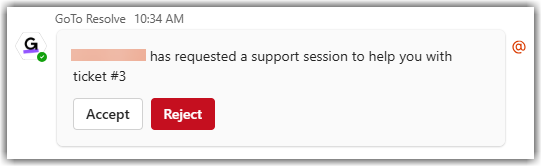
Results: Se establece la sesión de asistencia. En cuanto el agente se une a la sesión, su pantalla se comparte con él.